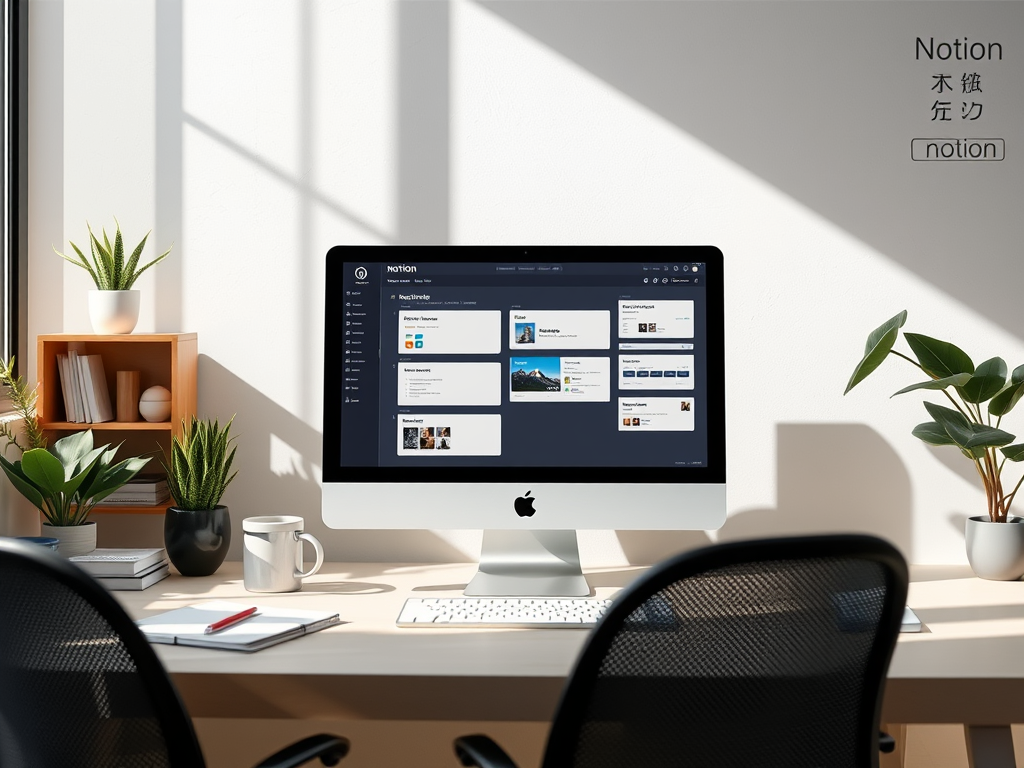在信息爆炸的时代,你是否渴望拥有一套高效的笔记管理方法,帮助自己快速梳理思路、提升工作与学习效率?Notion 作为一款功能强大的数字化工具,为你提供了一站式的解决方案。本文将为你详细介绍如何运用 Notion 的各种技巧,构建属于自己的高效笔记系统,让你的笔记管理从此变得轻松又高效。
本文核心技巧速览
-
巧用 “块” 功能,搭建笔记框架:Notion 中的 “块” 是构建笔记的基本单元,你只需通过简单的 “/” 快捷键操作,就能快速插入文本、标题、列表、图片等各类内容块。无论是制定任务清单,还是撰写读书笔记,通过灵活组合与拖放这些内容块,你可以轻松构建出结构清晰、逻辑连贯的笔记体系,极大地提升信息组织与整理的效率。
-
精选模板,快速上手:不必从零开始搭建笔记框架,Notion 丰富的模板库涵盖了会议纪要、学习笔记、项目管理等多种场景,帮助你快速搭建起结构化的笔记系统。依据个人需求选择合适的模板,不仅能大幅缩短前期准备时间,还能让你专注于内容创作,而非纠结于格式调整。
-
善用数据库,深度管理信息:当笔记量逐渐增多,管理难度增大时,Notion 的数据库功能将成为你的得力助手。你可以通过数据库对笔记进行分类、标记与搜索,还能为重要信息设置提醒,确保重要事项无一遗漏。这种强大的信息管理能力,让你在海量笔记中也能迅速定位所需内容。
新建页面:开启高效笔记之旅
在 Notion 中,新建页面是一切的开始。点击左侧栏的 “+ 新页面”,为新页面起一个贴合内容的名字,随后便可以从 Notion 丰富的模板库中挑选合适的模板,或者选择从空白页面自由创作。
Notion 的模板库极为丰富,涵盖了各种实用场景:
-
笔记类模板:提供会议纪要、读书笔记、学习笔记等多种类型,帮助你快速整理思路,实现信息的高效记录与检索。
-
待办事项模板:助力你制定清晰的任务清单,并设置提醒功能,确保重要任务按时完成,有效避免遗忘。
-
项目管理模板:集成了看板、进度表、资源库等工具,让你对项目进度、任务分配等关键信息一目了然,高效推动项目进展。
-
知识库模板:方便你存储和分享各类知识,无论是公司内部资料,还是个人学习资源,都能在这里汇聚成知识宝库,方便随时查阅。
选择模板时,建议根据实际需求与个人偏好进行筛选。如果你需要严谨的结构框架,那么选择现成的模板会是一个明智的决定;如果你追求个性化的笔记风格,不妨从空白页面开始,自由发挥创意,打造独一无二的笔记系统。
无论选择何种方式,新建页面都是你探索 Notion 强大功能的第一步。从此,你将逐步学会利用 Notion 丰富的功能,将零散的想法、任务和知识整合成条理清晰、易于管理的笔记体系。
Notion 作为一款集多种功能于一体的数字化工具,不仅具备基础的笔记记录功能,还融合了待办事项管理、数据库创建、维基知识库搭建以及工作区定制等多项功能,全方位满足个人与团队的多样化需求。它不仅仅是一个简单的笔记软件,更是一个能够帮助你优化工作流程、提升团队协作效率、构建个人知识体系的综合性工作平台。
Notion 的独特之处在于其高度的灵活性与自定义能力。用户可以根据自身的工作与学习习惯,自由设计专属的工作区,创建形式多样的笔记、待办事项、数据库和维基页面。例如,在项目管理方面,你可以搭建一个包含项目进度跟踪、任务分配、会议记录等功能的工作区;在个人学习领域,你可以创建专注于读书笔记、学习心得和灵感收集的笔记空间。
Notion 的核心功能如下:
-
笔记功能:支持多种内容类型的输入,包括文字、图片、视频、代码等,并提供丰富的格式选项,如标题分级、列表样式、表格制作等,帮助你打造结构清晰、内容丰富的笔记。
-
待办事项管理:通过设置任务清单、添加提醒、设定优先级和截止日期等功能,让你能够有条不紊地管理工作与生活中的各项事务,提高时间管理效率。
-
数据库功能:允许用户创建各类自定义数据库,用于存储和管理客户信息、产品清单、书籍目录等多样化的数据,实现信息的高效分类与检索。
-
维基功能:帮助你构建个人或团队的知识维基,方便知识的沉淀、共享与传承,促进团队成员之间的协作与学习。
-
工作区定制:用户可以根据不同的项目、任务或主题,创建多个独立的工作区,并对工作区进行个性化设置,实现工作内容的高效管理与组织。
Notion 的界面设计简洁直观,操作门槛低,即使是初次使用的用户也能快速上手。此外,它还提供了丰富的模板和插件资源,帮助用户快速搭建起符合自身需求的工作空间,进一步提升工作效率。
复制模板,轻松起步
互联网上汇聚了众多优质的 Notion 模板,这些模板能够帮助你快速搭建起个人知识库、读书笔记系统、待办事项清单等实用工具。学会复制并个性化定制这些模板,是快速上手 Notion 的关键技巧。具体操作步骤如下:
-
找到心仪的 Notion 模板页面,点击右上角的 “Duplicate”(复制)选项。若该选项未显示,可能是模板作者限制了复制权限。
-
复制成功后,在 Notion 左侧的目录栏中,你便能轻松找到新复制的模板。
复制模板后,你可以根据个人需求进行个性化调整:
-
修改标题:将默认标题替换为更贴合内容主题的名称,如 “[年份] 读书笔记汇总”“本月重要待办事项” 等。
-
优化布局:依据个人使用习惯,对模板的布局进行调整,如添加或删除特定字段,调整字段的宽度和排列顺序,使页面更加简洁美观。
-
丰富内容:根据实际需求,在模板中添加新的笔记内容、待办事项或灵感记录,使其更符合个人使用场景。
-
清理冗余:删除模板中不必要的示例内容或与个人需求无关的字段,让模板更加简洁高效。
通过复制和个性化定制模板,你可以快速构建出符合个人需求的笔记系统,节省大量时间和精力,让 Notion 更快地融入你的工作与学习流程。
复制模板,快速上手
-
找到想要复制的 Notion 模板页面,点击右上角的 “Duplicate” 选项。若该选项不显示,可能是模板创作者限制了复制权限。
-
复制成功后,通过 Notion 左侧的目录栏,轻松找到新模板。
优化模板
-
标题:将默认标题替换为贴合主题的名称,使标题更具辨识度。
-
布局:根据个人使用习惯,调整模板布局,优化页面结构。
-
内容:按需添加新内容,丰富模板的实用性。
-
冗余内容:删除不必要的示例信息和无关字段,提升模板简洁性。
页面装饰技巧:打造个性化笔记
Notion 不仅功能强大,还提供了丰富的页面装饰选项,帮助你打造美观且个性化的笔记页面。通过添加独特的图标和精美的封面图片,你的笔记将更加引人注目,同时也能提升辨识度。
添加图标:在页面标题下方,点击小图标进入图标选择界面,这里提供了海量的精美图标供你选择。例如,当你创建旅行笔记时,选择飞机或地图图标,能够瞬间点明主题;如果是学习笔记,书本或笔记本图标则更为合适。
选择封面:点击页面标题下方的 “添加封面” 选项,你可以上传本地图片,也可以直接从 Unsplash 等免费图片平台搜索并选用心仪的图片。一张契合主题的封面图片,能够为你的笔记增添独特的视觉魅力,让记录过程更加愉悦。
Notion 以 Block 块为基本操作单元,界面上显示的 “输入 / 获取命令” 提示区域代表一个待填充内容的块。Block 块类型丰富,你可以根据实际需求选择文本块撰写内容、标题块突出重点、列表块罗列事项等。每个 Block 块都支持独立的格式设置,包括字体、字号、颜色、对齐方式等,让你能够自由发挥创意,打造独具风格的笔记页面。
通过巧妙运用图标、封面和 Block 块功能,你可以轻松创建出既实用又美观的 Notion 页面。根据个人喜好和使用场景自由定制页面设计,不仅能提升笔记的吸引力,还能激发创作灵感,让 Notion 真正成为你专属的数字空间。
搜索技巧:快速定位所需信息
在使用 Notion 的过程中,高效的搜索功能能够帮助你快速定位所需信息。除了常规的搜索栏输入关键词搜索外,掌握一些实用的快捷键,能让你的搜索效率大幅提升:
-
Cmd/Ctrl + P:快速打开全局搜索栏,输入关键词即可搜索所有页面内容。
-
Cmd/Ctrl + F:在当前页面内进行关键词搜索,方便查找特定内容。
-
Cmd/Ctrl + Shift + F:在整个工作区的所有页面中进行深度搜索,确保不遗漏任何相关信息。
-
Cmd/Ctrl + K:用于搜索链接,快速找到相关网页或文件链接。
-
Cmd/Ctrl + Shift + K:启动文件搜索功能,方便查找本地存储在 Notion 中的文件。
-
↑/↓:在搜索结果中上下移动,快速浏览并选择目标内容。
-
Enter:直接打开搜索结果中的第一个项目,快速访问所需信息。
-
Esc:关闭搜索框,返回当前编辑页面。
此外,Notion 的搜索功能还支持多种高级搜索技巧:
-
精确匹配:使用引号将关键词括起来,如 “Notion 高级技巧”,可仅显示包含该精确短语的搜索结果。
-
排除关键词:在关键词前添加减号,如 “Notion 技巧 – 基础”,即可排除包含 “基础” 的搜索结果,实现精准筛选。
-
通配符搜索:使用星号代表任意字符,如 “Notion 技巧 *”,可搜索出所有以 “Notion 技巧” 开头的相关内容。
通过灵活运用这些搜索技巧,你可以根据不同的搜索需求,在 Notion 中快速、准确地找到所需信息,充分发挥 Notion 的强大功能,提升工作与学习效率。
总结:开启 Notion 高效之旅
通过本文介绍的从新建页面到高级搜索技巧,你已经全面了解了如何运用 Notion 打造高效的笔记系统。从灵活运用 “块” 功能搭建笔记框架,到利用丰富的模板和数据库功能实现信息的高效管理,再到通过个性化的页面装饰和高效的搜索技巧提升使用体验,Notion 为你提供了全方位的工具和方法。
无论你是学生、职场人士,还是追求高效生活的个人,Notion 都能满足你在学习、工作和生活中的各种笔记管理需求。善用 Notion 的强大功能,将帮助你告别杂乱无章的笔记管理方式,开启高效、有序的数字化生活新体验。
常见问题解答
如何选择适合自己的 Notion 模板?
选择 Notion 模板时,应优先考虑个人实际需求和使用场景。如果需要严谨的结构和规范的格式,如会议纪要、项目管理等场景,选择现成的专业模板能够快速搭建起高效的工作框架;如果追求个性化和创意表达,从空白页面开始自由创作则更能满足你的需求。同时,也可以参考其他用户的模板使用经验和评价,以便做出更合适的选择。
如何充分利用 Notion 的数据库功能?
首先,明确数据库的使用目的,例如管理客户信息、产品清单或学习资料等。然后,根据具体需求创建相应的数据库,并添加必要的字段,如客户数据库可包含姓名、联系方式、业务需求等字段。在使用过程中,通过分类、标签和筛选功能对数据进行有效管理,同时利用数据库的关联功能,实现不同数据之间的互联互通,提升信息管理的效率和深度。
如何将 Notion 与其他应用程序集成?
Notion 支持与多种常用应用程序集成,如 Google Drive、Slack、Gmail 等。在 Notion 的设置或集成选项中,找到对应的应用程序,按照提示进行授权和配置,即可实现数据的双向同步和交互。例如,将 Notion 与 Google Drive 集成后,你可以直接在 Notion 中访问和嵌入 Google Drive 中的文件,方便文档管理与协作。